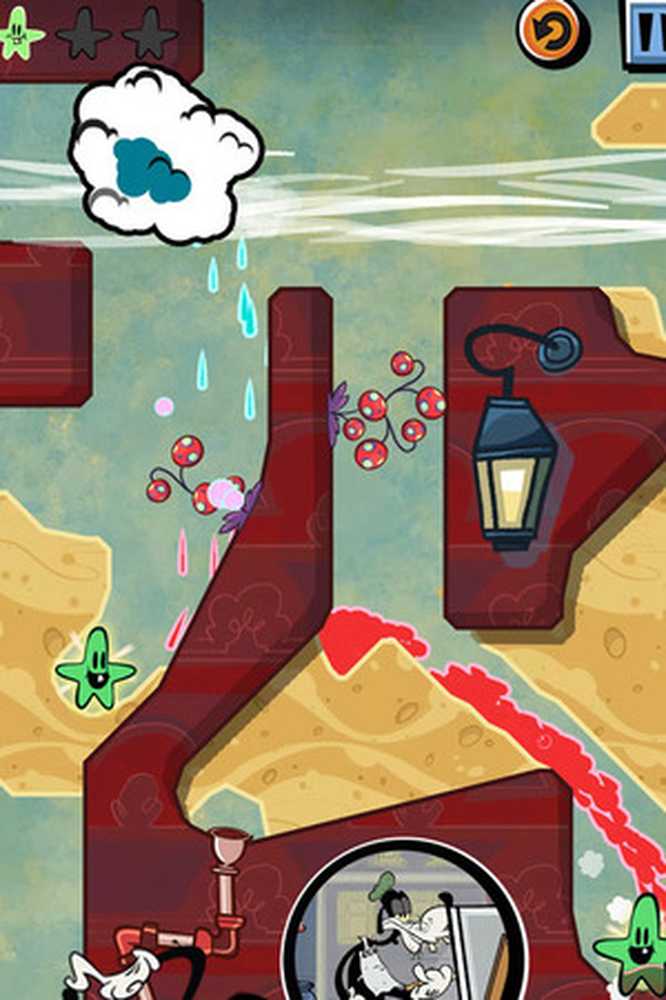Hvor skal du se etter Windows 10 Update History
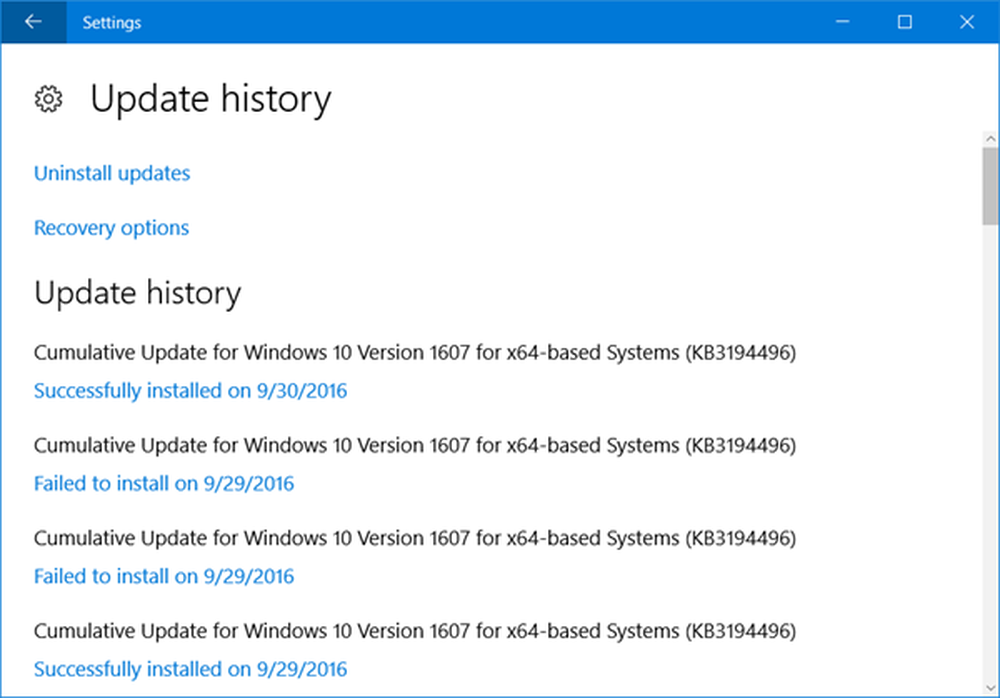
Windows 10 blir oppdatert nå og gjort, og holder styr på alle Windows-oppdateringer kan være vanskelig. Hvis du leter etter måter å slå opp Windows-oppdateringene for Windows 10 eller Windows Server 2019-operativsystemet, så er det her du kan gjøre det.

Windows 10 Update History
Hvis du vil vise oppdateringsloggen på Windows 10-datamaskinen, åpner du Start-menyen, åpner> Oppdater og sikkerhet> Windows Update. På høyre side ser du en liten Oppdater historie lenke i blått.

Klikk på den linken for å åpne følgende vindu.
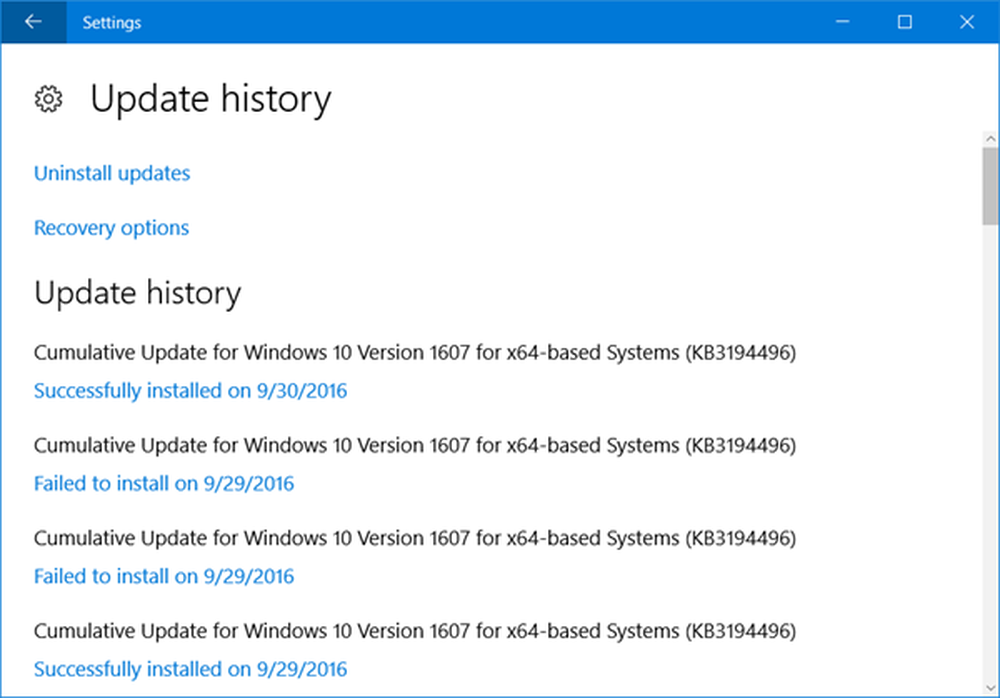
Her vil du kunne se den komplette oppdateringsloggen for Windows 10-datamaskinen. Du vil se noe som kan ha vært Vellykket installert og noen kanskje, som kanskje har Kunne ikke installere.
Klikk på Vellykket installert på lenken vil vise deg flere detaljer om Windows Update. Klikk på Mer informasjon tar deg til KB-artikkelen for oppdateringen.
Du vil også kunne se oppdateringsloggen for datamaskinen din i Kontrollpanel.
Fra WinX-menyen, åpne Kontrollpanel> Programmer og funksjoner> Installerte oppdateringer.

Lese: Hva er den nyeste Windows 10-versjonen som er tilgjengelig for nedlasting.
Windows 10 Update History-siden
Microsoft.com har også et Windows 10 Update History-nettsted der du kan se den komplette listen over Bygg nummer og OS versjoner.

Websiden gir listen over alle problemene som ble løst, og de nye funksjonene som ble introdusert.
Microsoft sier:
- Windows Update-historiedokumentasjonen finnes på 36 språk og gir omfattende bruk. Eg. Windows 10 versjon 1809-siden alene har over en million sidevisninger.
- I gjennomsnitt utgiver Microsoft 58 nye eller oppdaterte artikler i måneden for Windows-plattformene. Microsoft sier at Windows-ansatte koordinerer med andre Microsoft-lag for å dele beste praksis for å gjøre informasjonen nøyaktig og konsistent.
- Brukere kan gi tilbakemelding på oppdateringshistorikksidene, og Microsoft vil ta tiltak på denne tilbakemeldingen.
På denne siden kan du:
- Se de siste forbedringene og løsningene som følger med i oppdateringen.
- Problemet som oppdateringen løser
- Forstå hvorfor enheten din ikke mottar den siste oppdateringen.
- Finn ut om de kjente problemene knyttet til en oppdatering sammen med løsningen.
Oppdateringsloggen for Windows 10 samt Windows Server 2019, Windows 10 Mobile er inkludert her.
For de som vil vite, her er Surface Update History Page.